Embora os iPhones tenham praticamente substituído câmeras de vídeo autônomas, eles não oferecem o mesmo nível de polimento que uma câmera de vídeo dedicada ou DSLR produz. É verdade que “a melhor câmera é a que você tem com você”, mas quase sempre você pode localizar um vídeo gravado em um telefone.
A lacuna de qualidade não se deve apenas às lentes e à tecnologia de nossos telefones. Maus hábitos fazem com que muitos vídeos do iPhone pareçam sem brilho. Para mostrar como um vídeo de iPhone pode ser bom, coloquei todo meu conhecimento de cinema em prática na montagem abaixo.
Em vez de usar minha câmera de vídeo de $ 3.000, peguei meu iPhone. Com um mínimo de acessórios, consegui produzir o que considero um vídeo bastante cinematográfico. Você pode ver os resultados abaixo - e então darei algumas dicas e truques úteis para gravar vídeos para iPhone como um profissional.
Esta postagem contém links de afiliados. Culto de Mac pode ganhar uma comissão quando você usa nossos links para comprar itens.
Dicas de vídeo profissional para iPhone
Considerando que filmei tudo isso com um iPhone 7, acho que a filmagem parece ótima. Quando o mostrei aos meus amigos que trabalham com produção de vídeo, eles não perceberam que foi feito em um dispositivo que cabe no meu bolso.
Apresentarei todas as dicas e truques de vídeo do iPhone que usei para produzir a montagem no vídeo de instruções abaixo.
Abaixo, você encontrará uma visão um pouco mais detalhada das dicas do vídeo, junto com links para alguns dos conceitos e produtos mencionados.
Não use o aplicativo de câmera de estoque da Apple
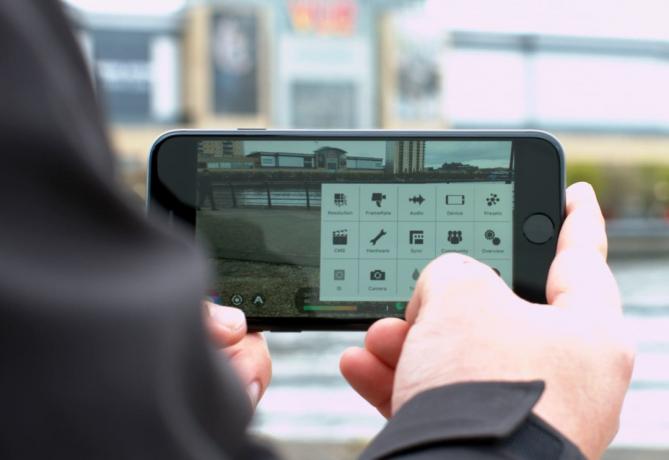
Foto: Ste Smith / Cult of Mac
Embora seja muito útil acessar a tela de bloqueio, o aplicativo de câmera padrão do iPhone carece dos controles cruciais necessários para gravar vídeo de nível profissional. Claro, você pode tocar na tela para travar um foco ou ponto de exposição... mas isso é tudo. Além disso, o aplicativo de câmera embutido do iPhone 7 limita a taxa de bits de vídeo 4K a 47 Mbps para manter o tamanho dos arquivos baixos.
Você pode gravar vídeo de alta qualidade e obter mais controle usando um dos vários aplicativos de terceiros. Minha escolha do lote é FiLMiC Pro. Por US $ 15, pode parecer caro para um aplicativo. Mas se você gravar muitos vídeos no seu iPhone, cada centavo valerá a pena.
FiLMiC Pro oferece opções
Por que FiLMiC Pro? Em primeiro lugar, permite gravar vídeo com taxas de bits mais altas, o que por sua vez significa melhor qualidade de imagem.
Em segundo lugar, está repleto de ferramentas poderosas e fáceis de usar que permitem assumir o controle total ao gravar um vídeo. O aplicativo basicamente transforma a câmera do iPhone em uma DSLR de bolso (pelo menos em termos de funcionalidade). Com o FiLMiC Pro, é extremamente fácil controlar a exposição e o foco com duas rodas semelhantes a um iPod em cada lado da tela sensível ao toque do iPhone. O equilíbrio de branco pode ser controlado por meio de uma paleta de cores ou predefinições predeterminadas ou duas predefinições personalizadas de sua escolha.
Configurar o balanço de branco e a exposição antes de apertar o botão de gravação elimina o balanço de branco automático revelador do iPhone. É aí que o vídeo circula em tons de laranja e azul, com a exposição saltando de superclara para escuro, dependendo de para onde você está apontando a câmera.
A pequena roda de rolagem do FiLMiC Pro para foco torna-o super simples de criar capturas de foco cinematográficas, em que você muda o foco de um objeto ou pessoa em primeiro plano para o plano de fundo. Além disso, as sobreposições de pico e zebra do aplicativo permitem que você verifique todas as suas configurações e certifique-se de que o objeto que você deseja em foco é o mais nítido possível.
As taxas de quadros também são facilmente ajustáveis dentro do aplicativo, desde os 24 quadros por segundo cinematográficos até 120 ou 240 fps (dependendo do modelo do seu iPhone).
Mantenha-o firme!

Foto: Ste Smith / Cult of Mac
A menos que você esteja assistindo O projeto Bruxa de Blair ou Cloverfield, uma câmera trêmula é um grande sinal de que um vídeo foi filmado em um iPhone. Na maioria das vezes, os criadores de vídeo profissionais usam tripés ou Equipamentos Steadicam para evitar que os espectadores se sintam enjoados enquanto assistem aos vídeos.
Se você não tem fundos para comprar equipamentos de nível profissional, ou talvez não faça uso consistente deles, as opções de baixo custo podem entregar resultados semelhantes.
Não quer gastar um único dólar em acessórios? Sua melhor opção é simplesmente apoiar-se em objetos ou até mesmo em uma pessoa para evitar uma quantidade razoável de shake. Infelizmente, isso limitará seu movimento. Criar uma panorâmica ou inclinação suave e adorável acabará parecendo uma bagunça instável, a menos que você seja abençoado com as mãos de um cirurgião.
Se você quiser gastar o mínimo, invista alguns dólares em um tripé. Isso permitirá que você monte seu iPhone em qualquer tripé, então você será capaz de manter seu iPhone perfeitamente estável enquanto faz movimentos suaves de câmera. Estes podem comece com alguns dólares na Amazon, mas optei por Glif do Studio Neat, que chega a US $ 28. Adoro o design pequeno e simples, além da construção sólida, de modo que meu iPhone parece super seguro.
Arranja um gimbal
Gaste um pouco mais e você pode obter um gimbal, uma das opções mais recentes e populares para estabilizar sua câmera. Um gimbal reduz vibrações e tremores causados por movimentos, usando três motores para manter o nível da câmera. Dá a ilusão de que a câmera está flutuando no ar.
Tudo isso permite movimentos suaves durante a filmagem de fotos com as mãos. Os cardanis são especialmente ótimos para rastrear fotos, onde você está seguindo um objeto ou se movendo em torno de algo. Isso adiciona uma sensação cinematográfica ao seu vídeo.
O gimbal mais conhecido é o DJI Osmo. Mas por US $ 300, não é realmente um equipamento básico. Felizmente, mais e mais empresas estão produzindo excelentes alternativas de cardan de três eixos a um preço mais baixo. O que tenho usado é o Gimbal Zhiyun Tech Smooth-Q, que chega a US $ 139 na Amazon.
Por esse preço, o gimbal Smooth-Q oferece um valor muito melhor do que o Osmo - e ainda produz resultados surpreendentes.
Evite zoom

Foto: Ste Smith / Cult of Mac
Nunca aplique zoom durante a filmagem. Isso não só prejudica a clareza e a qualidade do seu vídeo, mas também tira os espectadores do que estão assistindo, em vez de deixá-los aproveitar o visual.
Um zoom digital rapidamente mata a qualidade do seu vídeo. Quando você está se esforçando tanto para obter o melhor vídeo que seu iPhone pode capturar, você não quer estragar tudo com imagens granuladas e esticadas. Se você precisa estar mais perto de algo, aproxime-se fisicamente.
Você manterá toda a qualidade da câmera do seu iPhone, e estar mais perto também resultará no desenvolvimento profundidade de campo. O fundo de sua foto começará a ficar fora de foco enquanto os objetos em primeiro plano permanecem nítidos, chamando a atenção que merecem.
Se você quiser se aproximar lentamente de um objeto, use um gimbal e avance. Use uma cadeira de escritório com rodas (ou algo semelhante) para empurrar lentamente. A diferença será noite e dia.
A única vez que eu diria que é aceitável aplicar zoom é se você estiver alternando entre as duas lentes do iPhone 7 Plus.
Iluminação e som de vídeo
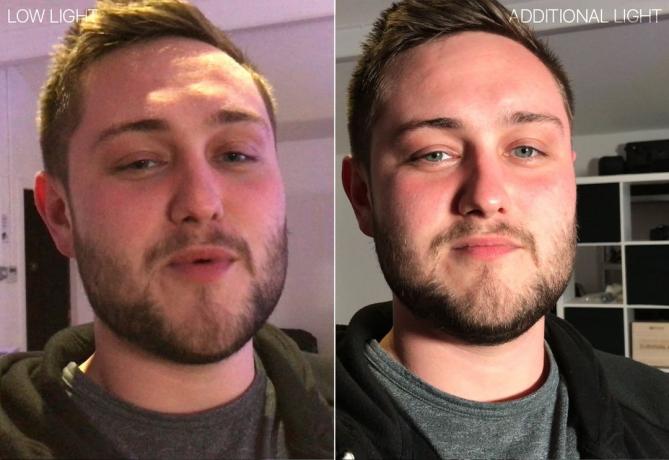
Foto: Ste Smith / Cult of Mac
A iluminação pode fazer uma grande diferença na aparência do seu vídeo. Qualquer rainha da selfie sabe disso. Mas ao filmar com o iPhone, quanto mais luz você tiver para trabalhar, melhor. Mesmo que o desempenho de pouca luz da câmera do iPhone tenha melhorado aos trancos e barrancos nos últimos anos, o vídeo capturado em uma sala escura ainda parece muito granulado.
Obviamente, você sempre pode controlar a iluminação em suas fotos, mas é algo que você deve manter sempre em mente. Se você puder se mover para algum lugar com um pouco mais de luz, isso pode fazer uma grande diferença. No exemplo acima, a imagem à esquerda foi produzida usando apenas luzes de teto. Para a imagem à direita, adicionei uma lâmpada extra apontando para mim. A diferença é bem clara.
O som também desempenha um papel crucial no vídeo - especialmente se você estiver falando para a câmera ou apresentando um vídeo para, digamos, o YouTube. Usando um microfone externo, como o Rode smartLav + fará uma grande diferença na qualidade. Isso também significa que você pode ficar mais longe da câmera durante as filmagens. (Como você provavelmente pode perceber pelo vídeo acima, nada ajuda muito se você estiver filmando no vento.)
Faça com que cada frame conte

Foto: Ste Smith / Cult of Mac
Minha dica final não requer nenhum produto ou aplicativo adicional, mas fará uma grande diferença. Aprenda a enquadrar corretamente cada foto. (E não me refiro apenas a fotografar na paisagem em oposição ao retrato.)
Em vez de apenas apontar e disparar aleatoriamente, pense um pouco sobre como você enquadra cada cena. Isso ajudará muito na produção de vídeos excelentes.
Tanto o aplicativo de câmera do iPhone quanto o FiLMiC Pro oferecem sobreposições de grade. Eles ajudam a equilibrar uma foto naturalmente: há pontos em uma imagem onde o conteúdo simplesmente se "encaixa" no lugar.
Usar as grades para enquadrar suas fotos torna as imagens de vídeo mais agradáveis visualmente. Se você quiser saber mais, pesquise no Google por “espiral dourada" ou o "regra dos terços. ” Mas basicamente, tudo o que você precisa saber é ligar as grades da câmera e alinhar o assunto a uma das linhas que se cruzam ou fixar o horizonte em uma das linhas horizontais.
Não existe uma regra definida, pois é tudo uma questão de gosto. No entanto, as grades fornecem algo para comparar o seu gosto. Experimente também taxas de quadros e movimentos de câmera.
Depois de gravar todos os seus vídeos, é hora de editar tudo junto. eu uso Adobe Premiere no meu Mac dia após dia. Mas muitos aplicativos, como Novos clipes da Apple, permitem que você edite ótimos vídeos diretamente de seu telefone.
Mostre-nos o seu próprio vídeo do iPhone
Felizmente, essas dicas de vídeo para iPhone podem ajudá-lo a produzir mais vídeos incríveis do que o normal. Se você gravou algum vídeo no seu iPhone, deixe um link na seção de comentários, pois adoraria dar uma olhada. Certifique-se também de se inscrever no Canal Cult of Mac no YouTube para se manter atualizado com todos os nossos vídeos mais recentes.
